电脑系统盘出问题怎么办,系统盘有问题会导致电脑慢吗
1.升级win10系统 硬盘出现问题怎么办
2.c盘损坏进不了系统怎么修复
3.电脑硬盘出现问题怎么办
4.电脑显示“磁盘损坏,请在C盘运行chkDSK”怎么办?
5.笔记本电脑硬盘出错?重装系统教你轻松搞定!
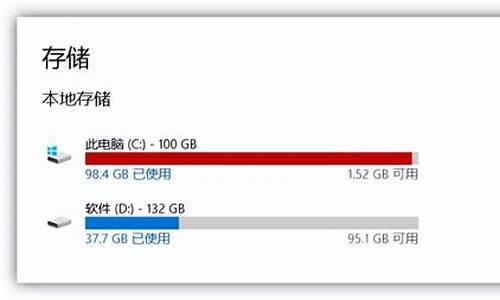
磁盘受损是电脑使用过程中常见的问题,它可能会导致系统文件损坏、电脑无法启动或死机等问题。本文将为大家介绍如何快速检查和修复磁盘受损问题,帮助大家解决磁盘受损的困扰。
检查磁盘受损原因当电脑出现磁盘受损问题时,需要先检查是非法关机还是其他原因导致的。如果是非法关机,可以通过以下方法进行修复。
修复磁盘受损问题打开“我的电脑”,选中C盘,然后右击选择“属性”。在驱动器属性窗口中,按照“工具→开始检查”的步骤进行,确保“自动修复文件系统错误”和“扫描并恢复坏扇区”都已勾选。点击“开始”,等待扫描完成(时间因磁盘容量和扫描选项而异)。
硬盘坏道怎么办?如果遇到硬盘坏道导致系统文件损坏、电脑无法启动或死机等问题,可以使用NDD磁盘工具或Scandisk进行修复。
系统还原或重装如果以上方法都无法解决问题,可以尝试进行系统还原或重装。如果还是不行,可以考虑格式化硬盘重新分区重装。如果问题依然存在,那可能是硬盘需要更换了。在此之前,建议前往专业维修点进行检查和维修。
升级win10系统 硬盘出现问题怎么办
XP系统硬盘出现坏道怎么办?这是最近不少用户都向小编咨询的问题。其实,硬盘出现坏道不仅受硬盘本身质量影响,还受电脑中的软件影响。那么,修复WinXP系统的硬盘坏道有什么方法?下面,小编就和大家说一下XP系统修复硬盘坏道的具体方法。
步骤如下:
一、如果你的硬盘一旦出现下列这些现象时,你就该注意硬盘是否已经出现了坏道:
(1)在读取某一文件或运行某一程序时,硬盘反复读盘且出错,提示文件损坏等信息,或者要经过很长时间才能成功;有时甚至会出现蓝屏等;
(2)硬盘声音突然由原来正常的摩擦音变成了怪音;
(3)在排除病毒感染的情况下系统无法正常启动,出现“Sectornotfound”或“GeneralerrorinreadingdriveC”等提示信息;
(4)Format硬盘时,到某一进度停止不前,最后报错,无法完成;
(5)每次系统开机都会自动运行Scandisk扫描磁盘错误;
(6)对硬盘执行FDISK时,到某一进度会反复进进退退;
(7)启动时不能通过硬盘引导系统,用软盘启动后可以转到硬盘盘符,但无法进入,用SYS命令传导系统也不能成功。这种情况很有可能是硬盘的引导扇区出了问题。
二、坏道的修复方法:
1、逻辑坏道的修复
一般情况下,硬盘产生逻辑坏道的原因是一些正版软件会在硬盘上某些扇区写入信息,其他的软件则无法访问这个扇区,这种情况下,硬盘检测工具也会误认为该扇区产生了坏道,一般这种情况无需进行修复,但是现在的软件越来越少的采用这种加密方式了。
还有一种情况就是使用不当造成的了,例如硬盘在读取数据时意外遭到重启,则有可能产生逻辑坏道,情况严重的甚至会产生物理坏道。我们此时可以使用Windows自带的磁盘工具对硬盘进行扫描,并且对错误进行自动修复。
具体步骤如下(以WinXP为例),在我的电脑中选中盘符后单击鼠标右键,在弹出的驱动器属性窗口中依次选择“工具→开始检查”;
并选择“自动修复文件系统错误”和“扫描并恢复坏扇区”,然后点击开始。
扫描时间会因磁盘容量及扫描选项的不同而有所差异。但是值得注意的是,在Windows98甚至以上的操作系统中,并不能显示每个扇区的详细情况,所以通常在这种情况下,我们最好还是选择DOS下的磁盘检测工具Scandisk。Scandisk会检测每个扇区,并且会标记坏扇区,以免操作系统继续访问这个区域。保证的系统运行的稳定和数据的安全性。
一般来说,通过上述的方法,修复完成之后硬盘上坏道仍然存在,只是做上了标记,系统不会继续访问了,但是随着对硬盘的继续使用,我们可能会发现硬盘坏道有可能扩散,所以这种方法并不能从根本上解决问题。比较妥善的办法是对硬盘数据进行备份,然后重新分区格式化硬盘,一般来说,如果硬盘上的故障仅仅是逻辑坏道,就可以彻底的解决问题。当然,建议在进行重新分区和格式化之后,使用DOS下Scandisk再次对硬盘进行检测,确保硬盘逻辑坏道的完全修复。
2、物理坏道的修复
如果按照上述步骤重新分区格式化之后,仍然发现硬盘有坏道,那么硬盘很有可能就是有物理坏道了。其实在这种情况下,我们也不必急于对硬盘坏道是否可以修复下结论,还可以采用另外一个软件对硬盘进行低格,在进行重新分区格式化,有些硬盘坏道也有可能通过这种方式得到解决。
a、低级格式化硬盘
低格的方式有两种,一种是通过主板BIOS自带的低格工具,一种是采用软件的方式进行低格。通过主板BIOS自带的低格工具的方法会受到主板的限制,有些主板在BIOS中并没有配备这样的程序,并且目前新型号的主板大多都没有这个低格的功能了,所以推荐还是采用软件的方式来进行硬盘的低级格式化。
Maxtor出品过一个低格工具low.exe,这个软件可以对Maxtor硬盘进行低格,其实这个程序可以适用于各种品牌各种型号的IDE硬盘。该软件的操作相当简单
启动之后按“Y”进入软件,只需选择需要低格的硬盘,然后选择开始低格选中的硬盘就可以了。
一般低格的过程比较长,所以需要耐心的等待。此外,需要提醒读者的一点就是,如果你的机器上还安装有其他的硬盘,在运行low这个低格程序的时候最好将这个硬盘卸下,以免数据丢失。
b、屏蔽物理坏道
如果低格之后仍然发现有坏道,那么几乎可以肯定的这个硬盘上有物理坏道了。由于物理坏道通常是由于硬盘使用中遭受撞击或者突然断电等情况产生的,在盘片高速旋转时,磁头有可能撞击盘片,造成磁介质损伤而形成的,即使通过磁盘检测软件将坏道标记,操作系统虽然不会继续访问这个扇区,但是物理坏道通常在使用一段时间后会扩散,这是由于虽然坏道标记之后,但是硬盘仍然可能访问到坏道周围的扇区,从而引起坏道的扩散。为了避免坏道的扩散,我们最好是将坏道屏蔽到一个未使用的分区。
我们屏蔽坏道到一个未使用的分区,可以使用软件PQMagic,这个软件有DOS和Windows版本,但是由于我们通常是格式化硬盘之后发现仍然有坏区,而此时并没有安装Windows系统,所以推荐使用DOS版本的PQMagic(有中文版本)。
在采用PQMagic进行分区之前,我们首先要找到坏道的位置。我们可以先通过Scandisk进行磁盘表面的扫描,对硬盘的坏道大致位置有所了解之后,才能确定分区的方案。例如硬盘坏道在大约在C盘20%左右,我们就可以用PQMagic将硬盘上C盘的前面大致25%-30%的空间划为隐藏分区。具体的操作方法如下(由于DOS下的PQMagic不方便截图,我们就以Windows的版本为例进行演示,操作大同小异),启动PQMagic,在图形界面下在C盘的图示上点击鼠标右键,选择“调整容量/移动”
就会出现一个可以拉动的工具条,我们只需将C盘从硬盘的起始位置往后移动就可以了。在拉动的工具条下方也有硬盘起始位置之后到C盘之前的自由空间的容量显示
例如C盘容量为10GB,我们只需将这个自由空间调整为3GB左右就可以了,此时,C盘的容量就变为7GB了。在这个过程中,建议将屏蔽的空间选择稍大一点,而不用斤斤计较丢失的容量,以免仍然将坏道划分在C盘的空间里。毕竟现在的硬盘动辄80GB到120GB,丢失这区区几个G的容量但是就可以挽救一个硬盘还是值得的。确定之后退出,等待PQMagic移动分区,然后重新启动之后,硬盘坏道就已经在隐藏的分区中,操作系统就无法访问到了。笔者采用这种方法成功的将一个80GB硬盘的坏道屏蔽,使用至今仍然稳定。(注意:建议在完成坏道屏蔽之后对新的分区进行一下扫描,仍然推荐使用Scandisk,确保坏道已经完全屏蔽到隐藏的分区。当然,划掉的空间如果你觉得可惜,也可以在坏道之前建立新的分区,当然前提是不要把坏道再次划分到新的分区中,不过不建议这么做,以免分区过多并且过于零散,会较大的影响磁盘性能。)
当然,屏蔽分区这个方法仅仅适用与硬盘坏道比较集中的情况,如果硬盘坏道比较分散就比较麻烦了,就建议更换硬盘以确保系统的稳定和数据的安全了。
XP系统修复硬盘坏道的技巧就介绍到这里了。用户如果长时间使用硬盘的话,难免会遇到一些问题,也就是通常我们所说的产生“坏道”。不懂的如何修复的朋友,请参考上述步骤吧!
c盘损坏进不了系统怎么修复
大家在升级或更新win10系统时不知道有没有遇到硬盘出现问题而导致更新失败的情况,其实遇到这种问题的原因有很多,大家可能是因为自己对这个Win10系统升级前该注意的问题不是很了解,升级系统前可以看看它的注意问题,下面为大家列出了Win10系统安装更新时硬盘出现问题的可能原因,以及解决方法。推荐大全:win10系统下载 升级更新Win10系统时硬盘出现问题的可能原因: 1,磁盘清理,磁盘清理并未“显示”而在后台运行,这时候磁盘清理会在后台高速监视和读取磁盘,检查需要清理的文件,但我们并未注意,以为其未在运作,在磁盘清理运行过程中时关机就大大增加损害硬盘的可能性。 2,无论单系统还是多系统安装,开启了快速启动—关机再重新开机后(注意不是直接重启)—通过非常规方式(修改BIOS引导顺序进入另一个系统所在磁盘、外接移动硬盘、使用U盘启动、在Windows启动菜单选择另一个系统、按住F12即选择性启动选择其他系统所在磁盘)进入了另一个系统/PE等,而“Windows 执行快速启动操作的具体方法是:在关机后将系统信息保存到特定文件,以便在重新启动电脑时,Windows 使用该系统信息恢复电脑,而不是重新启动。”,也就是说,在关机后,系统其实保留了当前的部分信息在硬盘甚至内存中,而人为进入其他系统导致之前的系统与硬盘、内存直接的完整联系被破坏(个人猜测),导致重启进入后出现问题。 升级更新Win10系统时硬盘出现问题的解决(仅供参考): 1,如果还能进入系统但无法看到硬盘或者硬盘读写异常,建议立即关闭快速启动功能,如图所示: 另请参考: 2,在点击过磁盘扫描后,如果等长期没有弹出清理选项,进入任务管理器。查看是否有“Windows磁盘空间清理管理器”这样的进程,如果有请等待其完成(如果是实在不想等可以强制结束)再执行关机、睡眠、休眠重启等操作。 另外:不要在磁盘高速读写时候(如WD计划扫描、磁盘清理、碎片整理、分区等),进行强行注销、重启、关机等操作。 3,安装英特尔快速储存技术。(待确认) 4,如果硬盘无法识别,在启动顺序中将HDD调整到First(第一)选项尝试启动或拆下调整到其他电脑以便备份资料。 5,在出现问题后,不要急于盲目使用chkdsk /f命令和自带的磁盘检查工具强行修复磁盘,也不要用也不要急于使用硬盘分区工具重新分区,建议先尝试将硬盘插入另一台设备,尽量优先选择重要资料备份,再对硬盘进行处理。 附: A,微软许可协议对数据丢失情况的声明: B,微软WTP官网对安装前可能存在的数据丢失做出的提醒: 总结:以上就是全部的“升级更新Win10系统时硬盘出现问题怎么办_Win10系统安装升级时硬盘问题解决”内容。 小编推荐: win10系统升级失败无法找到boot.wim文件的解决方法 Win10系统升级后电脑光驱不见了? Win10系统升级10041失败不能升级问题的解决方法?
电脑硬盘出现问题怎么办
电脑C盘损坏怎么重装系统
下载并保存Onekey.ghost和Win7系统镜像文件。打开Onekeyghost,在Onekeyghost选择还原分区,在GHO.WIM.ISO映像路径中选择刚才下载的Win7系统镜像WindowsGHO。在下方选择还原到C盘,然后点击确定。
).设置U盘为第一启动磁盘:开机按DEL键(笔记本一般为F2或其它)进入BIOS设置界面,进入BOOT选项卡设置USB磁盘为第一启动项(注:部分电脑需要在此时插入U盘进行识别才能设置)。
C盘分区表错误。C盘已经损坏。解决方法:退出安装界面。回到PE桌面。打开资源处理器,如下图:右键C盘--格式化。如果出现无法格式化的情况,那么需要重新分区。
重装系统只在C盘进行,其他盘都不会受影响。告诉你一个简单的重装系统的方法:到电脑城买软件的商店,买一张winxpsp3的克隆光盘,你跟售货员一讲他就知道了,最好买一个最新版本的。
可以的,只要不是硬盘本身物理损坏,都是可以的,就算是硬盘中有一些磁道出现问题,也会在检测时跳过。
系统损坏进不去重装系统方法:将带领导系统的U盘或者光盘拔出或放入电脑上。电脑开机后按F12,选择U盘或光盘领导。在光盘或U盘的领导界面找到安装系统到C盘选择安装系统到C盘。
winC盘文件损坏不重装系统怎么修复硬盘坏道将导致电脑系统文件损坏或丢失,电脑无法启动或死机。硬盘坏道可以采用NDD磁盘工具或Scandisk来修复。如果故障依旧,请还原一下系统或重装(还是不行格式化硬盘重新分区重装,在不行就要换硬盘了,或检修一下去吧)。
解决办法如下:如果按F8也不能够进入安全模式的话,建议重新安装系统或修复安装。在bios设置里设成光驱第一启动就行(开机时不是按F12进bios,而应该是按F2)。
笔记本出现了系统文件损坏无法启动,只能按从易到难、先软件后硬件的原则逐一排查,推荐重装系统,这是最简单快捷的方法,如果重装系统成功也能排除硬件问题的可能。
安装系统时显示C盘损坏怎么办?电脑C盘损坏重装系统可以装在其它盘。以安装window7系统为例:在安装系统前,要注意先将电脑桌面上的一些文件放置到除C盘以外的其它盘符。既然安装win7系统,需准备一个.gho的系统文件和一个硬盘安装器。如图。
首先打开计算机,在计算机内找到C盘并使用鼠标右键单击,在弹出的选项栏内找到“属性”选项并单击。然后在弹出的界面内找到“开始检查”选项并使用鼠标单击。
如果是系统损坏,基本上重新安装一个系统就可以解决如果是硬盘损坏,有两种情况:(1)一种是因为硬盘里文件出错引起硬盘故障,这种叫逻辑错误,如果是这种错误引起,只要把C盘重新格式化一下基本上问题可以解决。
首先,出现这类故障是由于硬盘的分区表被破坏了,如果要找回以前此盘中的数据,可以先使用启动盘引导进入DOS模式,然后使用Format对该盘进行格式化,这样格式化后一般能修复分区。
第一步:检查磁盘错误Windows操作系统提供了一个工具来自动检查磁盘错误。这个工具可以扫描C盘并修复文件损坏问题。要使用此工具,请按照以下步骤操作:打开“我的电脑”。右键单击C盘,并选择“属性”。
笔记本出现了系统文件损坏无法启动,只能按从易到难、先软件后硬件的原则逐一排查,推荐重装系统,这是最简单快捷的方法,如果重装系统成功也能排除硬件问题的可能。
电脑显示“磁盘损坏,请在C盘运行chkDSK”怎么办?
有可能是你的硬盘数据线或者硬盘电源线连接不良造成的。建议:
清除灰尘使用吹风机清除主机内的灰尘;
重新插拔重新插拔硬盘数据线和硬盘电源线,保证连接完好;
分区存储C盘只存系统文件,应用程序及其他文件一律存入其他分区,必要时卸载不常用的应用程序;
保证自由空间C盘最好能够保证有1G以上自由空间;
优化启动项优化启动项,最大限度的减少启动项程序;
整理C盘整理C盘,开始/程序/附件/系统工具/磁盘清理,接着,开始/程序/附件/系统工具/磁盘碎片整理程序。
笔记本电脑硬盘出错?重装系统教你轻松搞定!
出现这个提示的原因应该是系统临时文件太多了,或是磁盘出了问题引起的,下面的方法会解决哈好这些问题。
1、任务栏右下角出现这种提示(某文件损坏,请运行运用chkdsk工具修复,一般是系统垃圾文件太多导致的,主要是上网产生的垃圾文件,清理一下就好了。?
2、系统自带的磁盘修复方法,如果故障依旧,就是你的磁盘有问题了,请修复一下磁盘,每个磁盘都修复一下。
3、还是不行可能是硬盘有问题了,用软件修复试试。硬盘坏道将导致电脑系统文件损坏或丢失,电脑无法启动或死机。硬盘坏道可以采用NDD磁盘工具或Scandisk来修复。
4、如果故障依旧,请还原一下系统或重装,还是不行格式化硬盘重新分区重装,在不行就要换硬盘了。
计算机的外部存储器中也采用了类似磁带的装置,比较常用的一种叫磁盘,将圆形的磁性盘片装在一个方的密封盒子里,这样做的目的是为了防止磁盘表面划伤,导致数据丢失。
有了磁盘之后,人们使用计算机就方便多了,不但可以把数据处理结果存放在磁盘中,还可以把很多输入到计算机中的数据存储到磁盘中,这样这些数据可以反复使用,避免了重复劳动。可是不久之后,人们又发现了另一个问题:人们要存储到磁盘上的内容越来越多,众多的信息存储在一起,很不方便。
笔记本电脑开机后出现英文提示,是硬盘出错啦!别担心,我们有一个简单的解决方案——重装系统!下面是详细步骤,让你轻松搞定。
1? 进入BIOS设置
首先,开机时按下Delete键(不同机型按键不同,可能是enter或F1,注意看开机画面提示哦)进入BIOS设置。在启动顺序管理里,把第一启动项改成光驱或优盘,然后保存退出。
2? 选择PE系统
接下来,放入系统光盘或插入启动优盘,重启电脑。进入选项后选择PE系统,这样就可以对硬盘进行分区、格式化,并将系统安装文件复制到电脑分区里备用。使用GHO文件安装会更简单哦!
3? 安装系统
在PE系统桌面启动GHOST,将系统文件镜像到C盘。完成后退出GHOST,重启电脑进行系统安装。等系统安装完毕,再重启一次就可以正常使用啦!
4? 安装驱动
最后,别忘了去官网下载并安装电脑驱动,包括主板、声卡、显卡、网卡等。如果网卡不能正常工作,可以用其他电脑下载该机的主板全驱动来安装。注意避免使用第三方驱动软件,以免出现不兼容问题。
声明:本站所有文章资源内容,如无特殊说明或标注,均为采集网络资源。如若本站内容侵犯了原著者的合法权益,可联系本站删除。












